Раздел: Документация
0 ... 103 104 105 106 107 108 109 ... 123 В Дереве построения появятся три строчки: Операция выдавливания: Вырезать элемент выдавливания: 1 и Фаска: 1. Контроль правильности выполнения модели провести по массе, которая равна 402,550243 Вырезать вращением Применение операции Вырезать вращением рассмотрим на примере вырезания эллипсоида размером 70x30 из ранее созданного основания. Откройте ранее созданное основание Параллелепипед или вновь постройте его. Алгоритм построения этого основания дан в разделе 4.2. Нажмите Плоскость XY Эскиз. Нажмите кнопку Эллипс) и щелкните мышью в центре координат. В поле ,1-1И!Цлина2 введите соответственно значения 35 и 15. В поле Угол введите O+Enter. На верхней грани параллелепипеда будет нарисован эллипс. Нажмите кнопку НсЬизонтальная прямая) и вставьте ее в центр координат. Нажмите кнопку (Отрезок), в списке Стиль выберите Осевая и проведите осевую линию от центра координат до пересечения с линией эллипса. Удалите нижнюю часть эллипса путем выполнения команд: Редактор>(алитъЧа«я* кривой, этом работа на плоскости закончивается, и мы переходим в режим трехмерных построений. Отожмите кнопку Эскиз. Далее выполните команды Операции Вырезать Вращением. На вкладке Параметры на Панели свойств выберите следующие опции: в группе Способ - сфероид, в разделе Направление - обратное, в поле Угол об-ратногонаправленияустановитезначение180. Убедитесь, что на вкладке Тонкая стенка выбрана опция Нет. На вкладке Вырезание в группе Результат операций выберите опцию Вычи-таниеэлемента.НажмитекнопкуСоздатьобъект. Обработка модели заключается в снятии фаски с верхней грани модели с помощью команд Операции Фаска. На вкладке Параметры в поле Длина 1 установите значение 1. Убедитесь, что в поле Угол установлено значение 45. Наведите курсор на верхнюю грань модели, щелкните мышью, затем нажмите кнопку Чоздать объект). Для придания элегантности выполненных фасок нажмите кнопку (Полутоновое с каркасом) - рис. 4.12. ВДеревепостроенияпоявятсятристрочки: ОперациякрВДфЛНвання: резать элемент Ipuiieiuoi: Фаска: Контроль правильности выполнения модели провести по массе, которая равна 370,007528 г. Вырезать кинематически Применение операции Вырезать кинематически рассмотрим на примере вырезания прямоугольника 1,5x30 по цилиндрической спирали диаметром 80 и шагом 3 из ранее созданного основания.  Рис. 4.12 , Откройте ранее созданное основание Параллелепипед или вновь постройте его. Алгоритм построения этого основания дан в разделе 4.2. Нажмите кнопку (Пространственные кривые) на Компактной панели и щелкните мышью по передней грани параллелепипеда, перпендикулярной оси Y. На компактнойпанелиCTai [ет доступ] ioi i ki ioi ik;i(I (итиндрическая спираль)- i la жмите ее. На вкладке Построение на Панели свойств установите следующие параметры: Способ построения - по числу витков и шагу, Число витков - 14, Шаг 3, Направление - обратное, Навивка - левая. На вкладке Диаметр выберите Способ задания диаметра - по размеру. В поле Диаметр введите значение 80 и нажмите кнопку (Создать объект). На экране появится изображение спирали, а в Дереве построения - строчка Спираль цилиндрическая (рис. 4.13). Далее выполните команды: Операции Плоскость Через вершину перпендикулярно ребру. Направьте курсор на цилиндрическую спираль и, когда курсор приобретет вид щелкните мышью. Затем направьте курсор в конец спирали и, когда курсор примет видтакже щелкните мышью. В Дереве построения появится строчка Перпендикулярная1. Нажмите кнопку (Прервать команду). В Дереве построения нажмите на строчку Перпендикулярная плоскость и кнопку (Эскиз) на Инструментальной панели. Система перейдет в режим двухмерных построений. Нажмите кнопку (Прямоугольник по центру и вершине). На Панели свойств в Стиль выберите - основ- ная, в поле Высота введите значение 1,5, а в поле Ширина - 30. Направьте фантом прямоугольника в конец спирали и, как только сработает привязка Ближайшая точка, щелкните мьппью. Отожмите кнопку "(Эскиз), и система перейдет в режим трехмерных построений: Операции Вырезать Кинематически. На вкладке Параметры в группе Движение сечения установите Ортогонально траектории. На вкладке Тонкая стенка убедитесь, что включена опция Нет, на вкладке Вырезания установлена опция Вычитание элемента. Направьте курсор на цилиндрическую спираль и, когда он примет вид щелкните мьппью. На экране появится фантом операции кинематического вырезания (рис. 4.14). 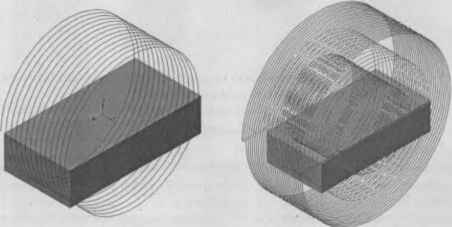 Рис.4,13Рис. 4.14 Нажмите кнопку Создать объект, и заготовка для будущего кулера готова. Чтобы скрыть изображения перпендикулярной плоскости и цилиндрической спирали, щелкните левой кнопкой поочередно в Дереве построения по указанным строчкам, затем правой кнопкой и из контекстного меню выберите пункт Скрыть (рис. 4.15). Используя команду (ТДовернуть, рассмотрите модель со всех сторон. Контроль построения выполняется по массе, которая равна 386,908983 г. 4Вы@езать по сечениям Применение операции Вырезать по сечениям рассмотрим на примере вырезания изогнутого на 90° диффузорного входного канала прямоугольной формы (36x4) с переходом на канал в форме сдвоенных окружностей диаметром Вырезание осуществим из ранее созданного основания. 0 ... 103 104 105 106 107 108 109 ... 123
|
